Requête Google Sheets : comment utiliser la référence de cellule dans la formule
Vous pouvez utiliser la syntaxe de base suivante pour utiliser une référence de cellule dans une requête Google Sheets :
=QUERY($A$1:$B$11, "Select B where A contains '"&D3&"'")
Dans cette requête particulière, nous demandons à Google Sheets de sélectionner la valeur dans la colonne B où la colonne A contient la valeur de la cellule D3 .
L’exemple suivant montre comment utiliser cette syntaxe dans la pratique.
Exemple : utiliser la référence de cellule dans la requête Google Sheets
Supposons que nous ayons les deux ensembles de données suivants dans Google Sheets :
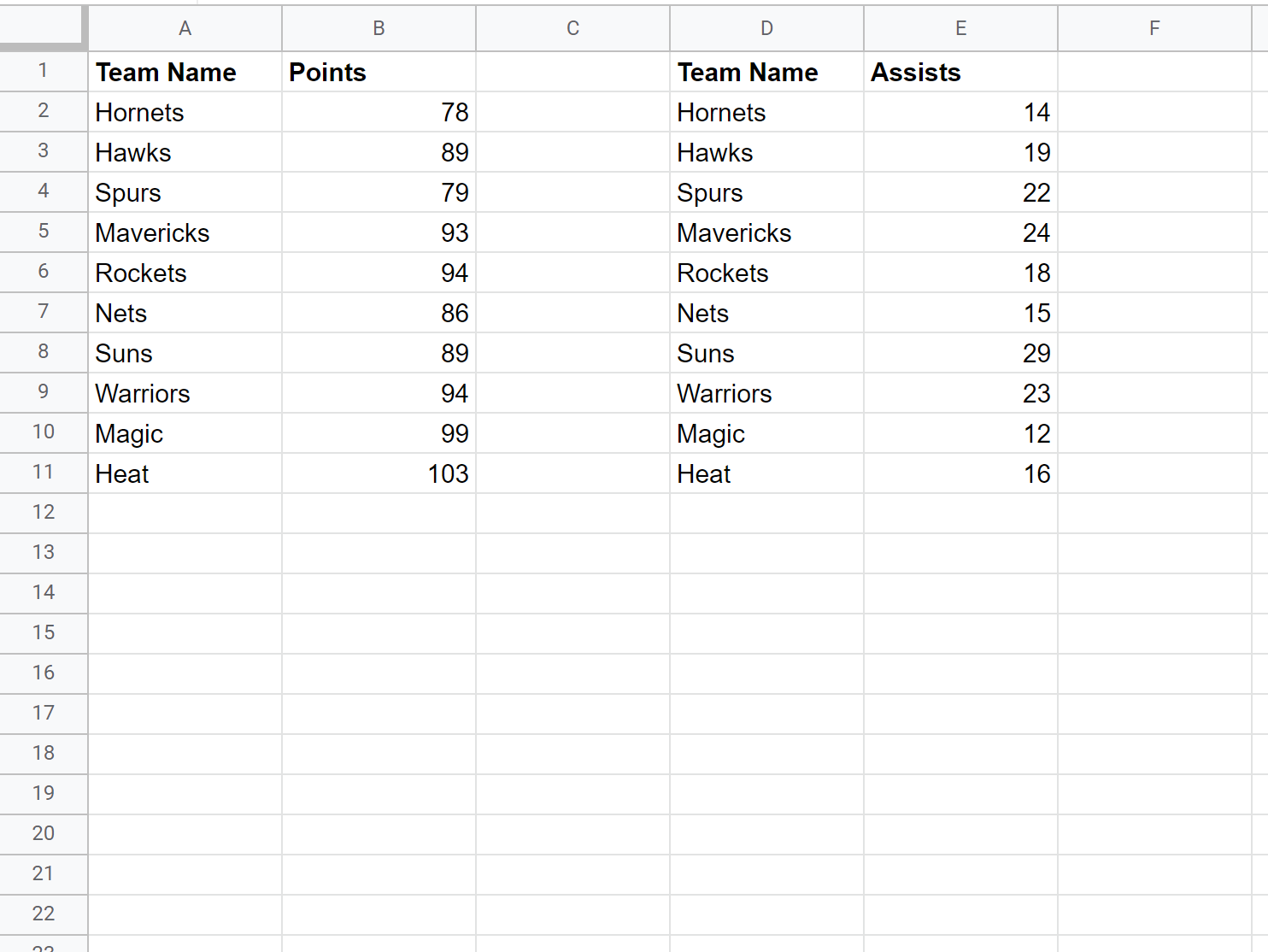
Supposons maintenant que nous souhaitions ajouter une colonne « points » à droite de la colonne « passes décisives », qui contient les points marqués par chaque équipe dans la colonne D.
Nous pouvons utiliser la syntaxe suivante pour ce faire :
=QUERY($A$1:$B$11, "Select B where A contains '"&D3&"'")
La capture d’écran suivante montre comment utiliser cette formule dans la cellule F2 de notre feuille de calcul :
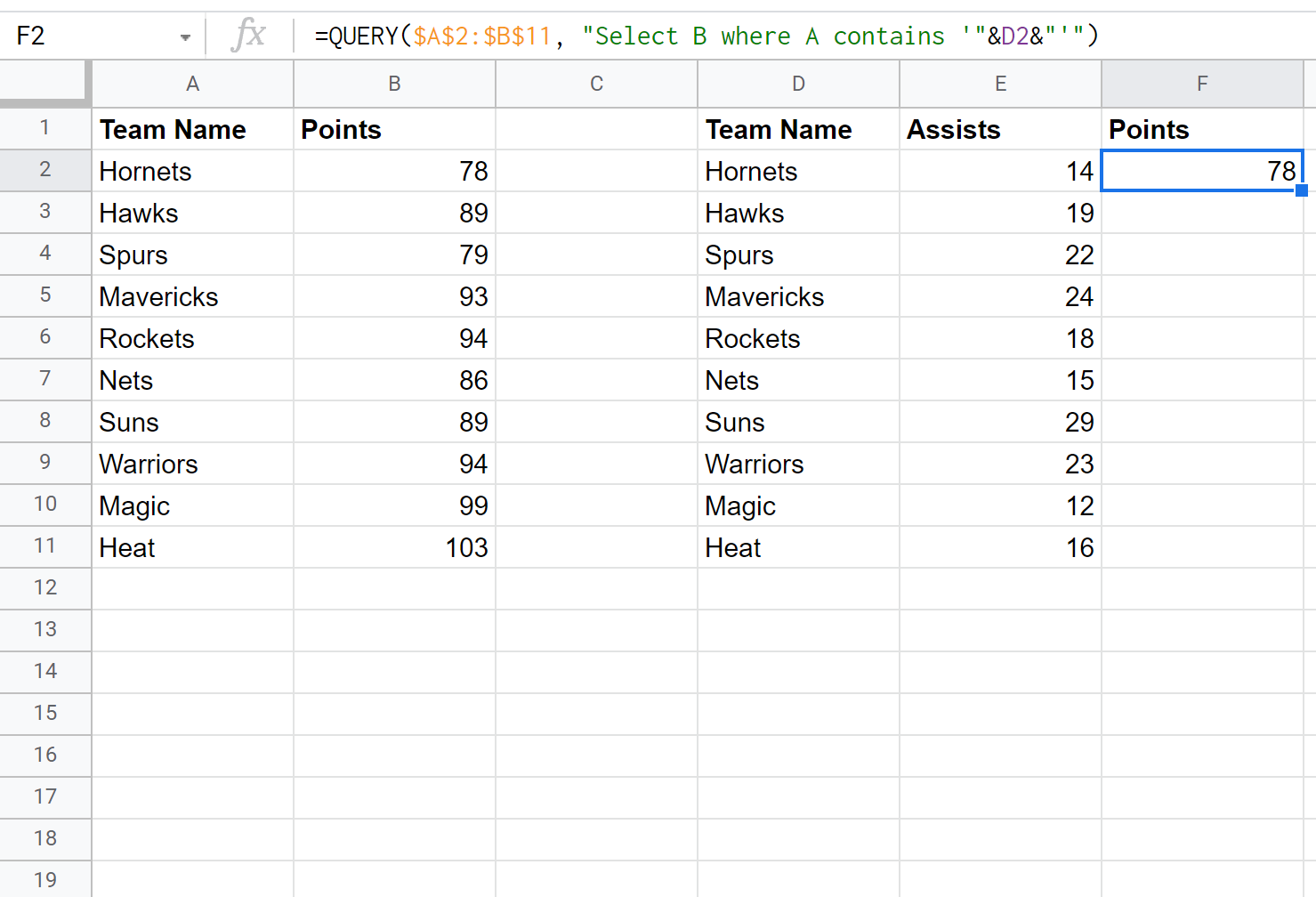
Dans cet exemple, nous avons demandé à Google Sheets de sélectionner la valeur dans la colonne B où la colonne A contenait le nom de l’équipe dans la cellule D2 .
Dans ce cas, il a vu que D2 contenait des « Hornets », il a donc renvoyé la valeur « points » pour les Hornets, qui s’est avérée être de 78.
Nous pouvons ensuite copier et coller cette formule dans chaque cellule restante de la colonne F :
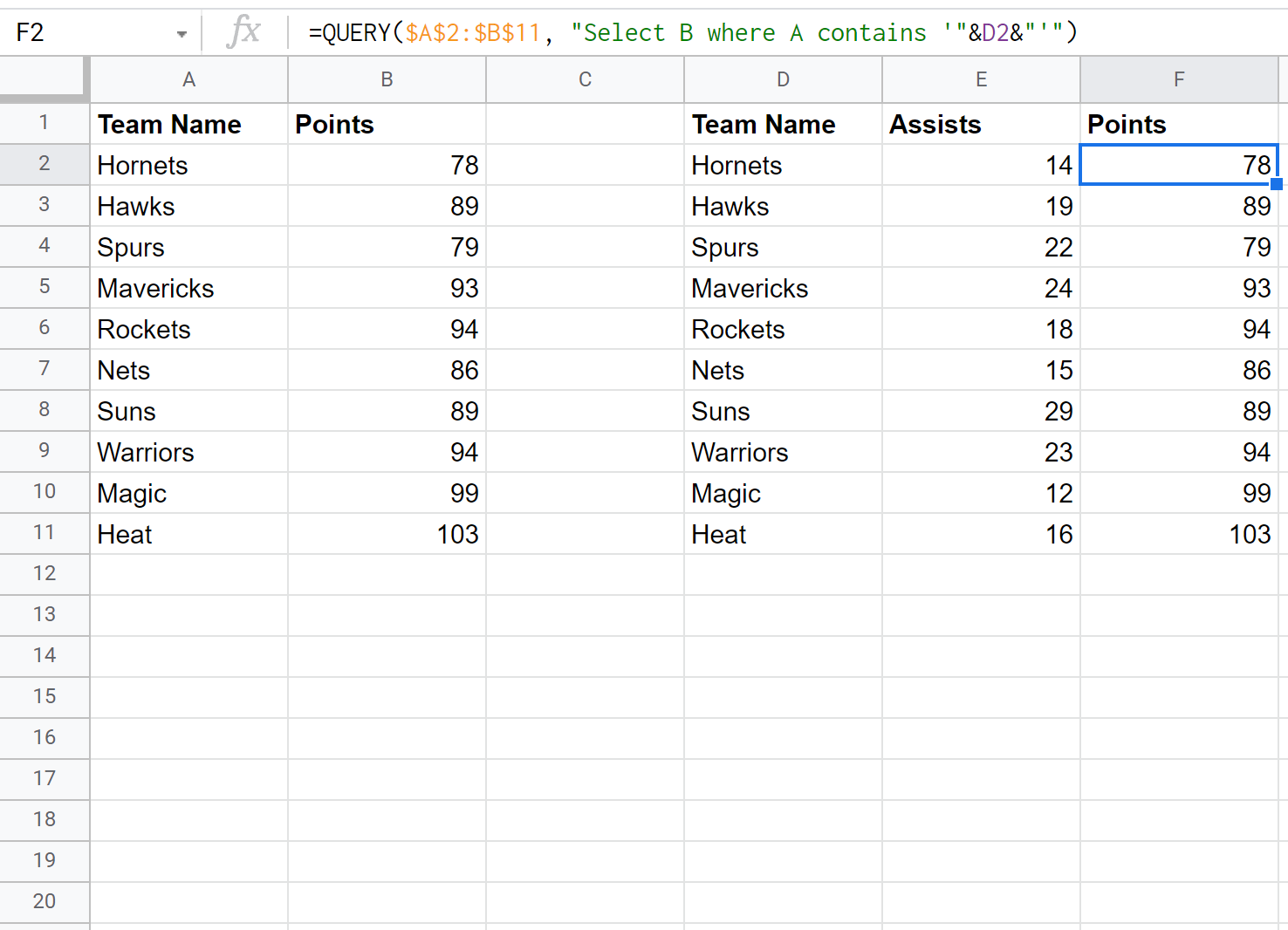
Ressources additionnelles
Les didacticiels suivants expliquent comment effectuer d’autres requêtes courantes dans Google Sheets :
Requête Google Sheets : comment sélectionner plusieurs colonnes
Requête Google Sheets : sélectionnez les lignes contenant une chaîne
Google Sheets : comment effectuer une requête à partir d’une autre feuille
